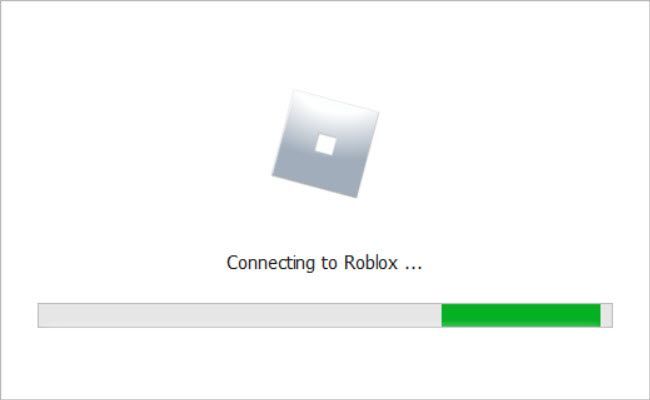
그래서 좋아하는 Roblox 게임의 플레이 버튼을 클릭합니다. Roblox는 설정 화면을 열지만 로드하는 데 시간이 오래 걸리거나 완료되지 않습니다. 이것은 매우 실망스럽습니다.
Roblox 게임을 시작하는 데 문제가 있는 경우 혼자가 아닙니다. 많은 Roblox 게이머가 이 정확한 문제를 보고했습니다. 하지만 좋은 소식은 당신이 고칠 수 있다는 것입니다. 계속 읽고 아래 수정 사항을 시도하십시오…
다음은 Roblox 로딩 화면 오류에 대한 몇 가지 알려진 수정 사항입니다. 모두 시도할 필요는 없습니다. 트릭을 수행하는 것을 찾을 때까지 목록을 아래로 내려가십시오.
시도할 수정 사항:
- 수정 1 – 컴퓨터 다시 시작
- 수정 2 – 대체 브라우저를 사용해보십시오
- 수정 3 - 인터넷 옵션 재설정
- 수정 4 – 광고 차단기/확장 프로그램 비활성화
- 수정 5 – 방화벽 확인
- 수정 6 – 바이러스 백신을 일시적으로 종료
- 수정 7 – 브라우저 쿠키 및 캐시 지우기
- 수정 8 – Roblox 및 Roblox Studio 재설치
- 수정 9 – 장치 드라이버 업데이트
수정 1 – 컴퓨터 다시 시작
새로 고침을 다시 시작하면 소프트웨어 및 데스크탑 환경이 재설정되며 종종 이와 같은 소프트웨어 결함을 수정할 수 있습니다.
그러니 아직 해보지 않았다면 한 번 해보세요. Roblox 또는 Roblox Studio 관련 문제를 해결하려면 간단한 다시 시작만 하면 됩니다.
수정 2 – 대체 브라우저를 사용해보십시오
Roblox는 Chrome, Firefox, Opera, Safari 등과 같은 모든 주요 브라우저와 호환됩니다. Roblox가 기기에서 제대로 작동하는지 확인하려면 최신 버전의 브라우저를 사용하고 있는지 확인하세요.
현재 브라우저에서 여전히 Roblox 게임을 시작할 수 없다면 다른 브라우저를 사용해 보십시오. 예를 들어 Chrome에서 Roblox 게임을 실행할 수 없는 경우 Firefox를 열고 게임을 실행해 보십시오.
Roblox가 브라우저에서 게임을 로드하지 않으면 계속 읽고 다음 수정 사항을 시도하십시오.
수정 3 - 인터넷 옵션 재설정
경우에 따라 PC의 인터넷 옵션을 재설정하여 Roblox 로딩 문제를 해결할 수 있습니다.
다음 단계를 수행하려면 Internet Explorer를 열어야 하지만 이렇게 하면 Chrome과 같은 다른 브라우저를 사용하여 게임을 플레이하더라도 문제가 해결됩니다.
하나) 운영 인터넷 익스플로러 .
둘) 클릭 기어 버튼 화면 오른쪽 상단 모서리에 있는 인터넷 옵션 .
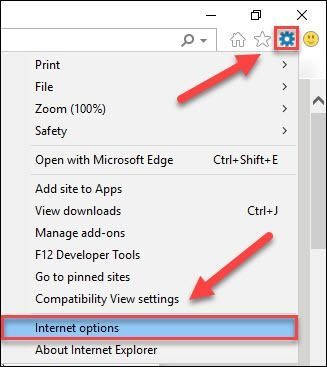
삼) 클릭 고급 탭 를 클릭한 다음 초기화 .
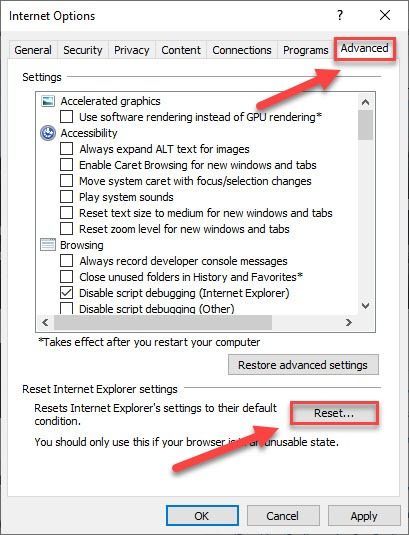
4) 딸깍 하는 소리 초기화 .
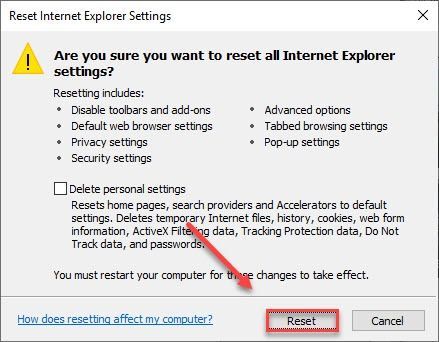
5) 딸깍 하는 소리 닫다 .
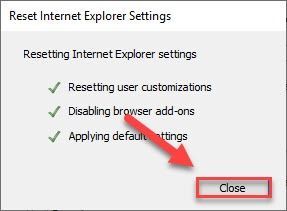
6) 게임을 시작해보세요.
게임을 로드할 때 Roblox가 계속 멈춘다면 아래 수정을 시도하십시오.
수정 4 – 광고 차단기/확장 프로그램 비활성화
브라우저 확장 프로그램, 특히 페이지 콘텐츠를 수정하는 광고 차단 프로그램도 Roblox를 방해할 수 있습니다. 따라서 브라우저 확장을 실행하는 경우 해당 확장을 비활성화할 수도 있습니다.
이 프로세스는 브라우저마다 약간씩 다릅니다. Chrome을 사용하는 경우 아래 지침을 따르세요.
하나) 크롬을 엽니다.
둘) 클릭 메뉴 단추.
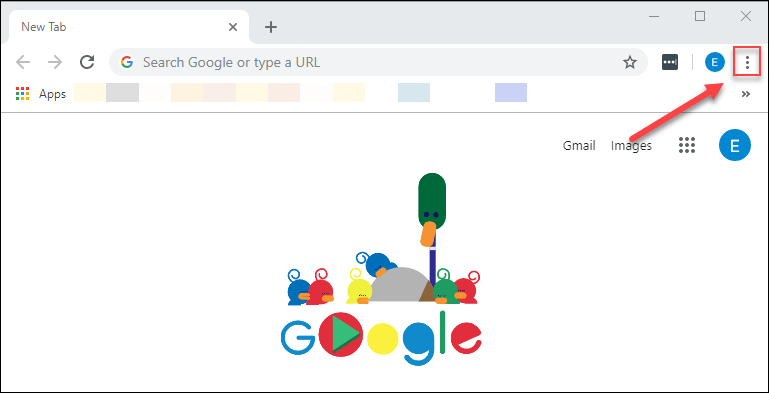
삼) 선택하다 더 많은 도구 를 선택한 다음 확장 .
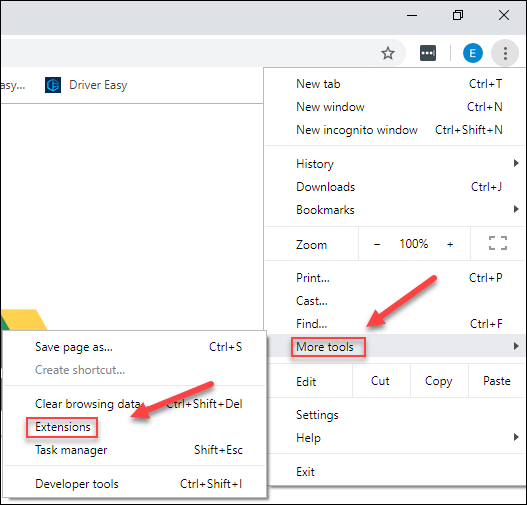
4) 클릭 비녀장 확장을 하나씩 비활성화하려면 매번 Roblox 게임을 다시 실행하여 문제가 이러한 확장으로 인해 발생하는지 확인하십시오.
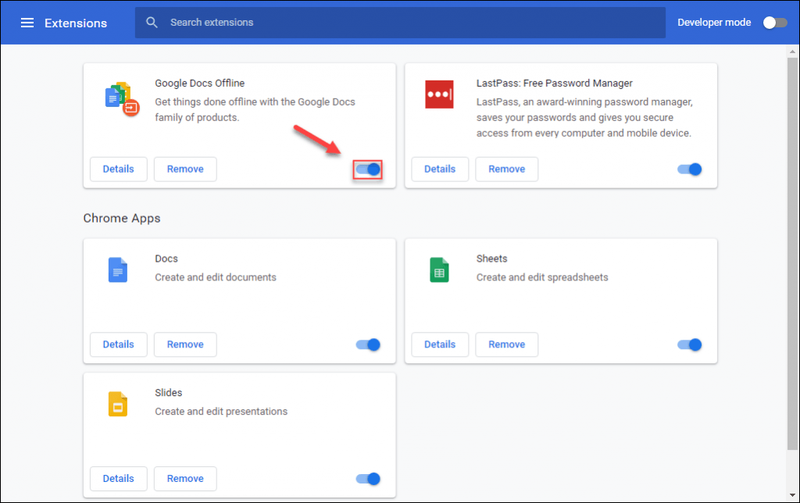
게임이 여전히 올바르게 로드되지 않더라도 걱정하지 마십시오. 다음 수정을 시도하십시오.
수정 5 – 방화벽 확인
모든 멀티플레이어 게임과 마찬가지로 Roblox는 데이터를 주고받으려면 인터넷 연결이 필요합니다.
Roblox에서 게임을 로드하는 데 문제가 있는 경우 방화벽이 Roblox의 인터넷 액세스를 제한하고 있을 가능성이 높습니다. Windows Defender의 방화벽을 통해 Roblox가 허용되는지 확인하는 방법을 보려면 아래 지침을 따르세요.
하나) 키보드에서 Windows 로고 키 그리고 아르 자형 동시에.
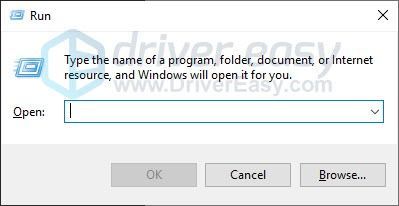
둘) 유형 제어 그런 다음 키 입력 .
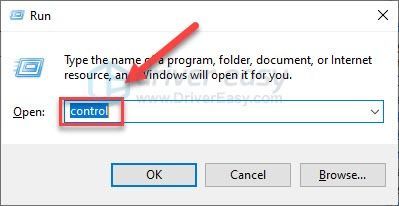
삼) 아래에 보기 기준 , 선택하다 작은 아이콘 을 클릭한 다음 윈도우 디펜더 방화벽 .
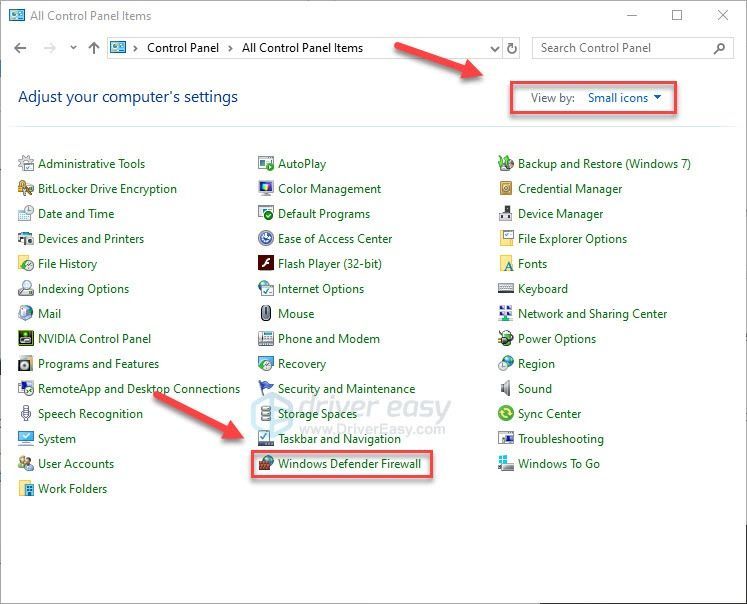
4) 딸깍 하는 소리 Windows Defender 방화벽을 통해 앱 또는 기능 허용 .
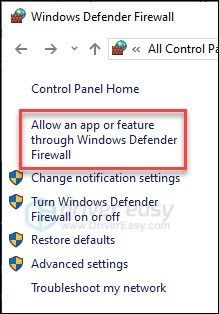
5) 딸깍 하는 소리 설정 변경 .
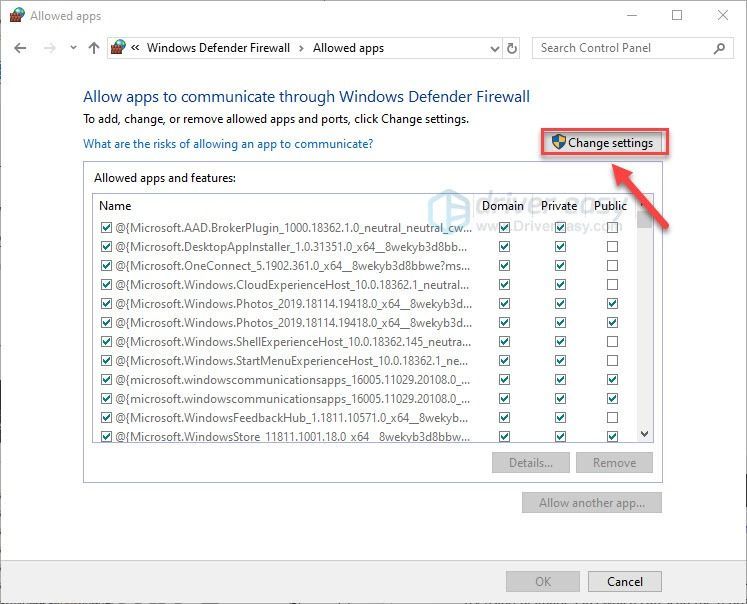
6) 딸깍 하는 소리 다른 앱 허용 .
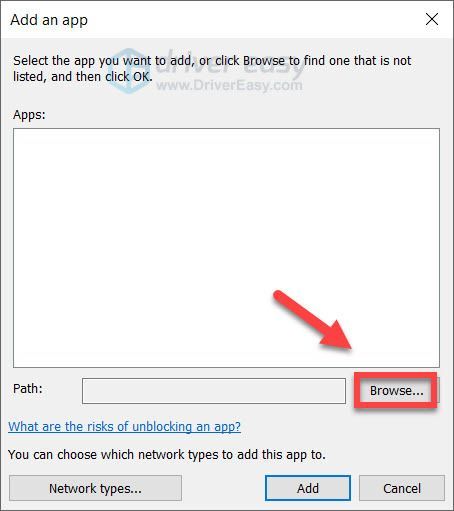
7) 딸깍 하는 소리 검색 , Roblox 런처 파일을 찾아 클릭합니다. 추가하다 .
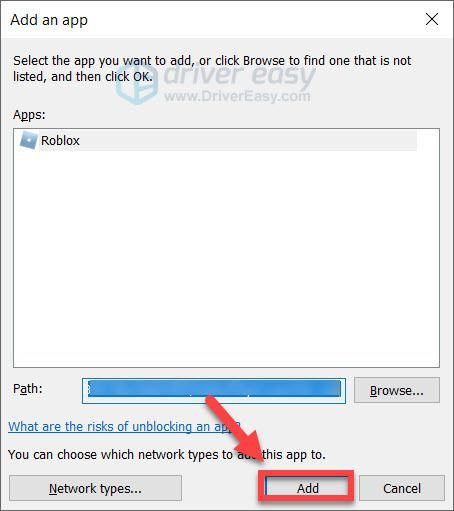
8) 확인하다 사적인 신뢰할 수 있는 네트워크를 사용 중이라면 확인 .
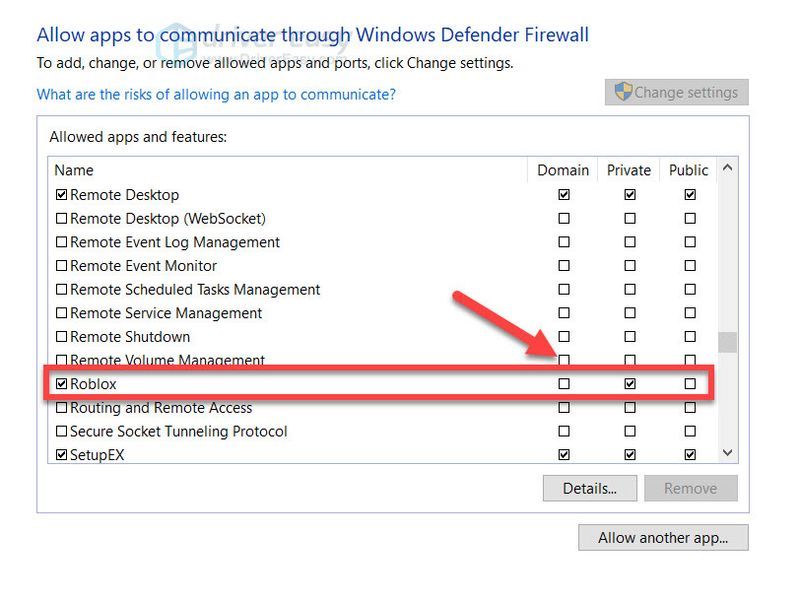
9) 방화벽은 네트워크에 대한 액세스를 허용할지 묻는 메시지를 표시합니다. 액세스 허용 .
여전히 게임에 참여할 수 없으면 다음 수정 사항으로 이동하십시오.
수정 6 – 바이러스 백신을 일시적으로 종료
귀하의 문제는 때때로 바이러스 백신 소프트웨어의 간섭으로 인해 발생합니다. 그것이 문제인지 확인하려면 바이러스 백신 프로그램과 방화벽을 일시적으로 비활성화하고 문제가 지속되는지 확인하십시오. (비활성화에 대한 지침은 바이러스 백신 설명서를 참조하십시오.)
바이러스 백신 소프트웨어를 비활성화한 후 Chrome이 제대로 작동하면 바이러스 백신 소프트웨어 공급업체에 문의하여 조언을 구하거나 다른 바이러스 백신 솔루션을 설치하세요.
어떤 사이트를 방문하는지, 어떤 이메일을 여는지, 안티바이러스가 비활성화되었을 때 어떤 파일을 다운로드하는지 특히 주의하십시오.수정 7 – 브라우저 쿠키 및 캐시 지우기
브라우저에 저장된 캐시와 쿠키가 손상된 경우 때때로 문제가 발생할 수 있습니다. 브라우저 쿠키와 캐셔를 지워 다음 작업이 도움이 되었는지 확인하세요.
하나) 브라우저를 엽니다.
둘) 키보드에서 Ctrl, Shift, 그리고 의 동시에 키. 그런 다음 데이터 지우기 .
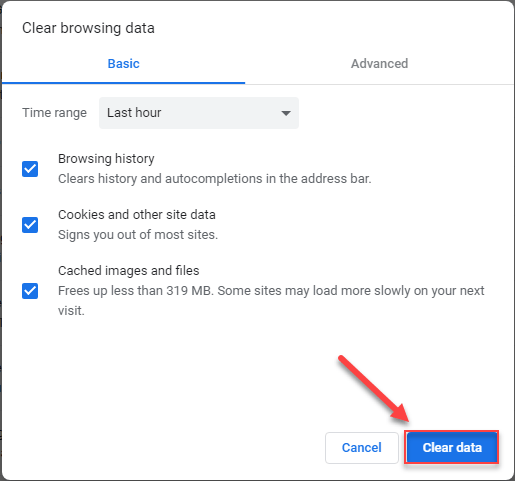
삼) 브라우저와 Roblox 게임을 다시 시작합니다.
게임이 여전히 열리지 않으면 아래에서 다음을 시도하십시오.
수정 8 – Roblox 및 Roblox Studio 재설치
Roblox 게임을 실행하는 데 여전히 문제가 있는 경우 Roblox 및 Roblox Studio도 다시 설치해 보세요. 삭제되거나 손상된 파일을 덮어쓰고 교체하고 관련 문제를 수정합니다.
아래 지침을 따르십시오.
하나) 키보드에서 Windows 로고 키 그리고 아르 자형 동시에 실행 상자를 호출합니다.
둘) 유형 appwiz.cpl 클릭 확인 .
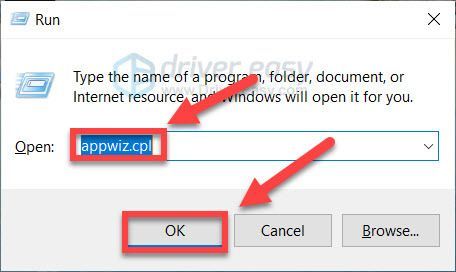
삼) Roblox 앱을 마우스 오른쪽 버튼으로 클릭하고 제거 . 당신이 볼 경우 로블록스 스튜디오 , 그것도 제거하십시오.
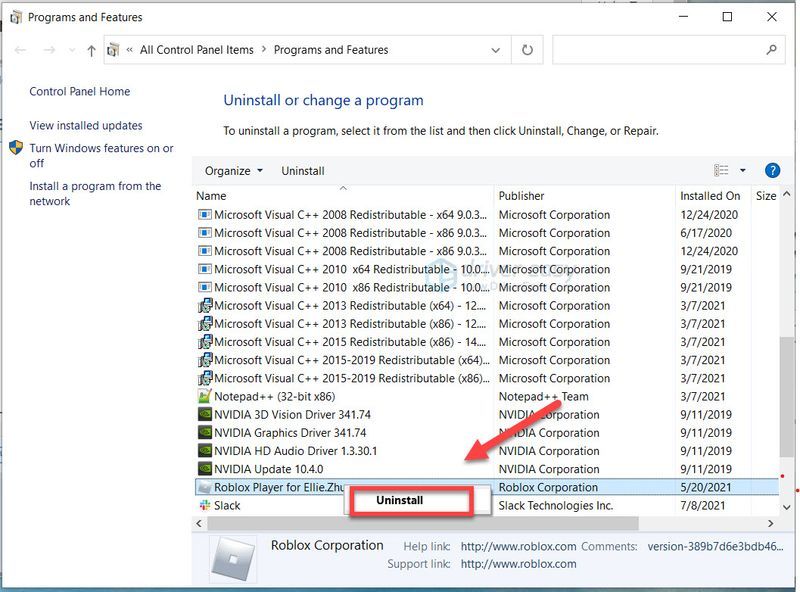
4) 키보드에서 Windows 로고 키 그리고 아르 자형 동시에.
5) 유형 % 로컬 앱 날짜 % 클릭 확인 .
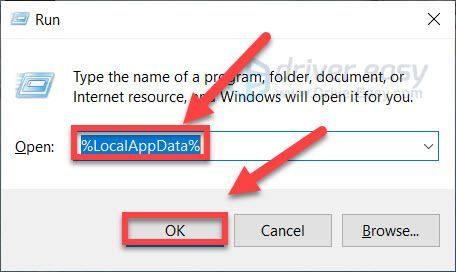
6) 클릭 Roblox 폴더 를 누르고 키 삭제 당신의 키보드에.
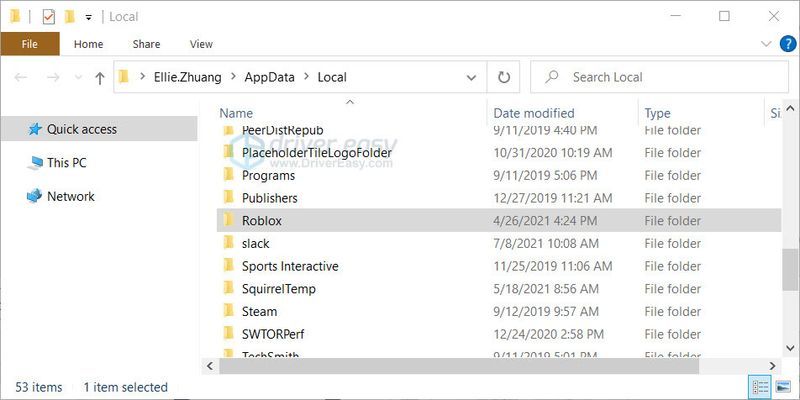
7) 다운로드 로 블록 스 그리고 그것을 설치하십시오.
8) 게임을 실행하여 이것이 효과가 있는지 확인하십시오.
그렇지 않은 경우 아래에서 다음 수정을 시도하십시오.
수정 9 – 장치 드라이버 업데이트
누락되거나 오래된 장치 드라이버는 컴퓨터에 다양한 문제를 일으킬 수 있으므로 컴퓨터에 문제가 발생할 때 항상 장치 드라이버를 업데이트해야 합니다.
Windows Update를 사용하여 수동으로 장치 드라이버를 업데이트하든 신뢰할 수 있는 타사 제품을 사용하든, 항상 운영 체제에 맞는 최신 장치 드라이버를 사용하는 것이 중요합니다. 장치 드라이버를 사용하는 것이 불편하면 다음을 사용하는 것이 좋습니다. 드라이버 이지 .
Driver Easy는 자동으로 시스템을 인식하고 시스템에 맞는 드라이버를 찾습니다. 컴퓨터가 실행 중인 시스템이 무엇인지 정확히 알 필요도 없고, 잘못된 드라이버를 다운로드하여 설치하는 위험을 감수할 필요도 없으며, 설치할 때 실수를 하는 것에 대해 걱정할 필요도 없습니다.
하나) 다운로드 그리고 Driver Easy를 설치합니다.
둘) Driver Easy를 실행하고 클릭하십시오. 지금 검색 . Driver Easy는 컴퓨터를 스캔하고 문제가 있는 드라이버를 감지합니다.
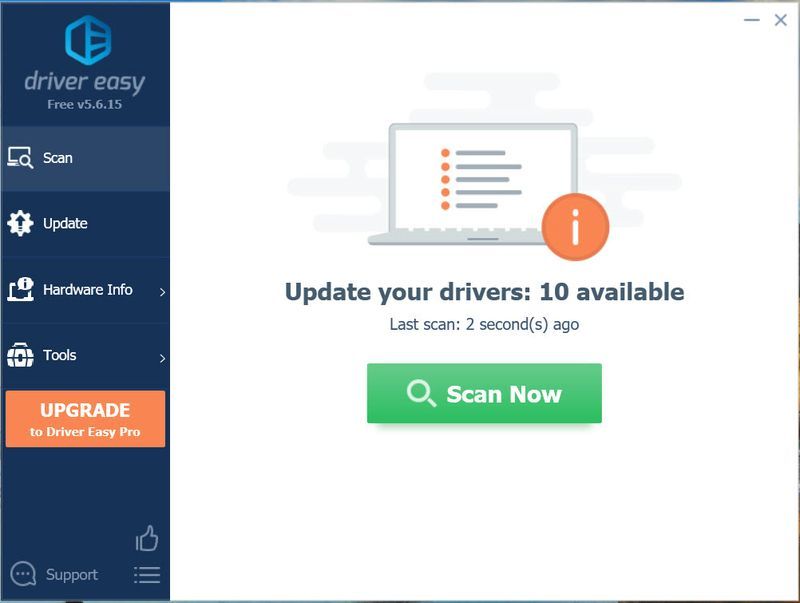
삼) 클릭 업데이트 플래그가 지정된 드라이버 옆에 있는 버튼을 클릭하여 이 드라이버의 올바른 버전을 자동으로 다운로드한 다음 수동으로 설치할 수 있습니다(무료 버전을 사용하여 이 작업을 수행할 수 있음).
또는 클릭 모두 업데이트 의 올바른 버전을 자동으로 다운로드하고 설치하려면 모두 시스템에 없거나 오래된 드라이버(Pro 버전이 필요합니다. 모두 업데이트를 클릭하면 업그레이드하라는 메시지가 표시됩니다.)
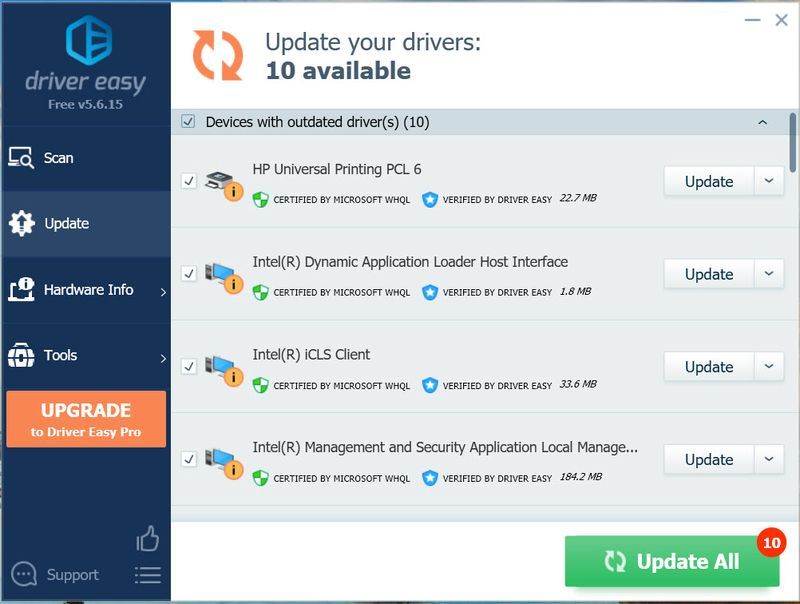 Driver Easy의 Pro 버전 완전한 기술 지원이 제공됩니다.
Driver Easy의 Pro 버전 완전한 기술 지원이 제공됩니다. 도움이 필요하시면 연락주세요 Driver Easy 지원팀 ~에 support@drivereasy.com .
4) 컴퓨터와 게임을 다시 시작합니다.
이 게시물이 도움이 되었기를 바랍니다. Roblox 게임 로드 문제를 해결하는 데 도움이 되거나 다른 사람이 도움이 될 수 있는 문제 해결 단계를 놓쳤습니까? 의견이 있으면 댓글로 알려주세요!
- 로 블록 스
![PC에서 Godfall 충돌 수정 [전체 가이드]](https://letmeknow.ch/img/program-issues/57/fix-godfall-crashing-pc.jpg)





![[해결됨] Windows 11/10/8/7에서 WDF_Violation 블루 스크린 오류](https://letmeknow.ch/img/knowledge/29/wdf_violation-blue-screen-error-windows-11-10-8-7.jpg)